Leider klappt die Synchronisierung, von Google Kalender und Google Kontakte, mit TbSync in Thunderbird nicht mehr. Hier ist die Alternative.
Viele Nutzer von TbSync durften in den letzten Tagen lange Gesichter gemacht haben. Die Unterstützung für Google ist aus dem Add-On verschwunden. Aber dies kein Grund für Ärger, Thunderbird kann inzwischen mittels iCal und CardDav, sowohl Kontakte als auch Kalender synchronisieren.
Videoanleitung
Google Kontakte mit CardDav und Thunderbird synchronisieren
Im Adressbuch legen wir ein neues „CardDAV-Adressbuch“ an.
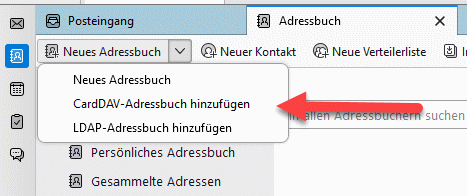
Im folgenden Dialog tragen wir unsere Gmail-Adresse ein. Als Adresse nehmen wir folgende:
https://www.googleapis.com/carddav/v1/principals/andy.dunkel@gmail.com/lists/default/
Passen Sie die E-Mail-Adresse an und fügen Sie den Link ein.
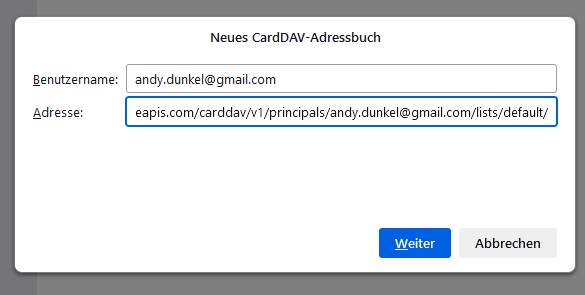
Beim ersten Zugriff von Thunderbird wird ein Login-Fenster erscheinen und der Zugriff muss zuerst bestätigt werden.
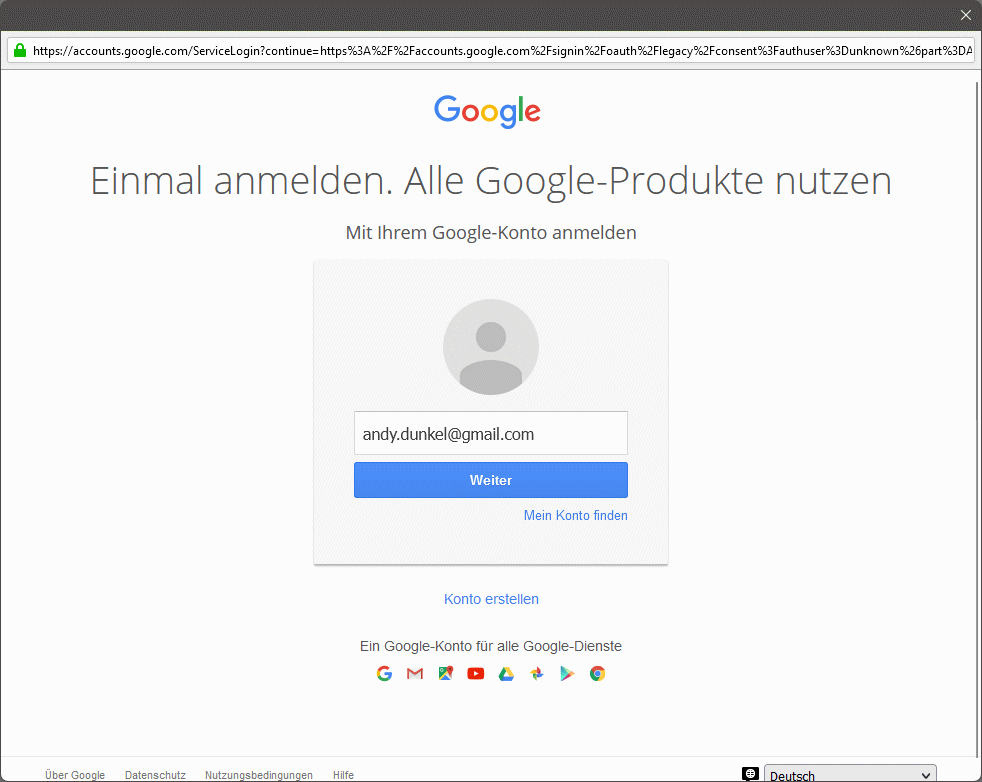
Ist dies erledigt, sollten nun unsere Adressbücher auftauchen. Hier wählen wir nun die Adressbücher aus, welche wir synchronisieren wollen.
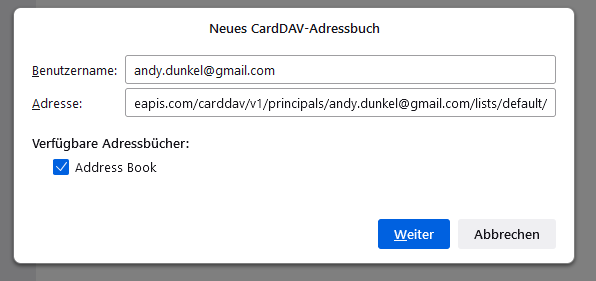
Fertig, nach kurzer Wartezeit erscheinen die Einträge im Adressbuch. Die Synchronisation erfolgt automatisch in beide Richtungen.
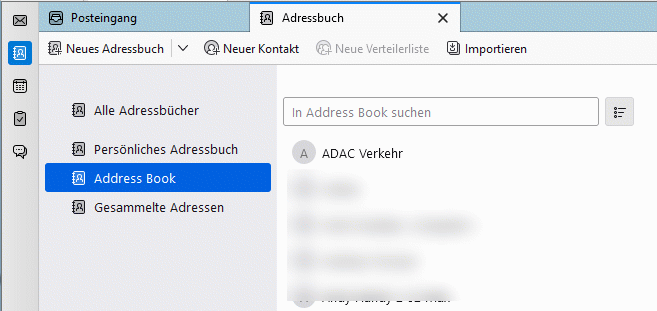
Google Kalender mit iCal und Thunderbird synchronisieren
Auch der Kalender lässt sich leicht synchronisieren. Hier öffnen wir den Kalender. In der Liste der Kalender klicken wir mit der rechten Maustaste und wählen „Neuer Kalender…“ aus.
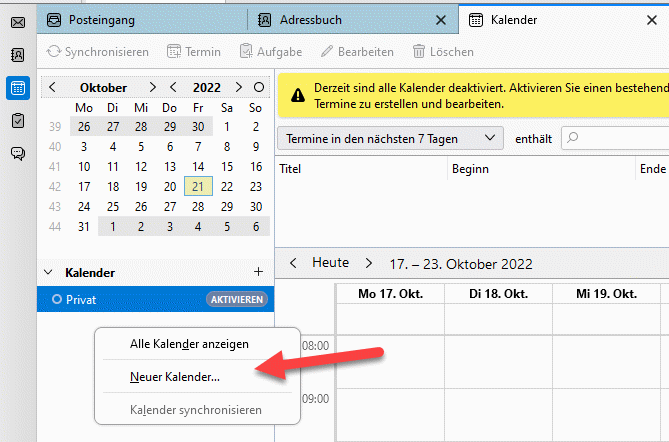
Es erscheint ein Dialog, hier wählen wir „Im Netzwerk“ aus.
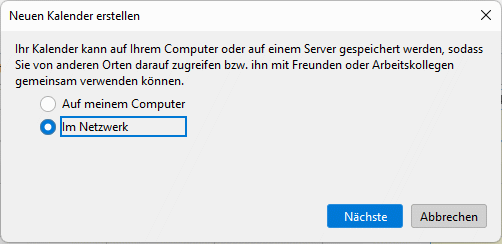
Es erscheint ein weiteres Fenster, hier geben wir wieder unseren Benutzernamen ein. Die Adresse finden wir in den Kalendereinstellungen vom Google Kalender.
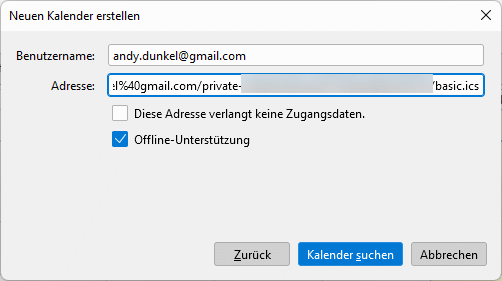
Hierzu gehen wir in den Google Kalender und klicken auf die drei Punkte hinter dem Kalender. Es öffnet sich ein Menü. Hier wählen wir „Einstellungen und Freigabe“ aus.
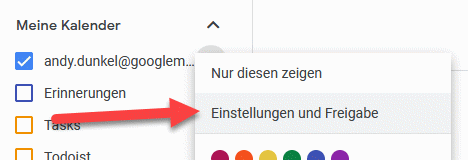
Etwas nach unten scrollen, bis zum Eintrag „Privatadresse im iCal-Format“. Diese müssen wir zuerst sichtbar machen und anschließend kopieren.
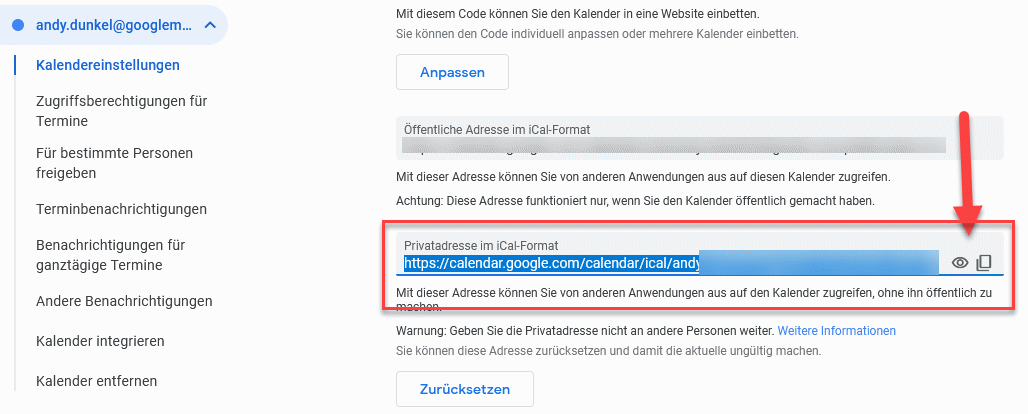
Sobald wir den Link eingefügt haben, sollten die verfügbaren Kalender erscheinen. Wir sind durch die Kontakte bereits bei Google authentifiziert, ansonsten erscheint eine Login-Abfrage wie oben gezeigt.
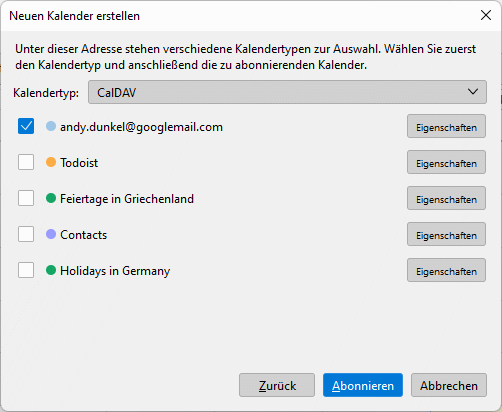
Nun klicken wir noch abonnieren. Der Kalender erscheint. Etwas Geduld, es dauert etwas bis die Einträge erscheinen. Auch hier werden die Einträge in beide Richtungen synchronisiert.
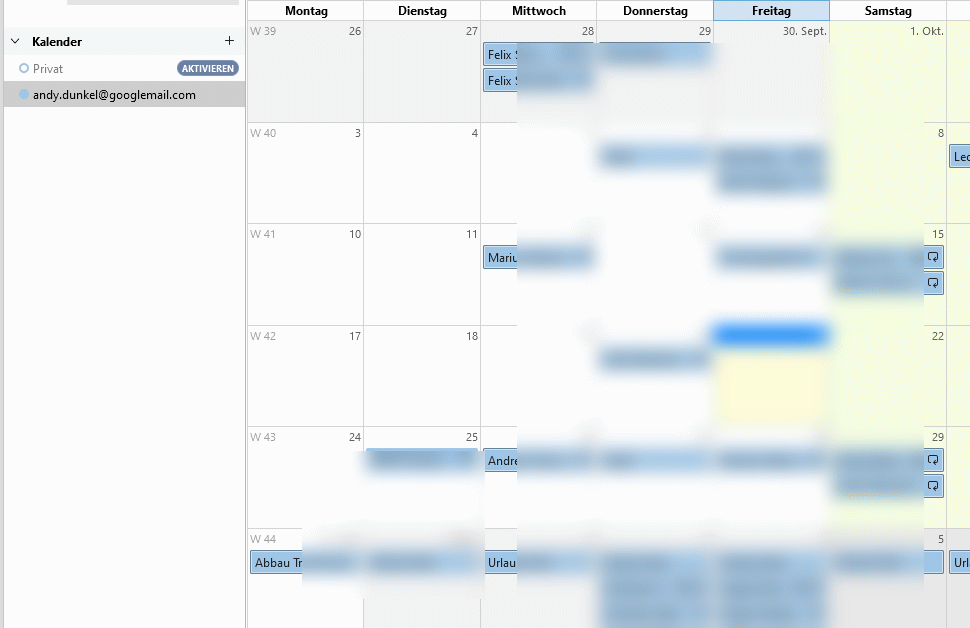


Danke für die tolle Anleitung. Ich habe ein ganz komisches Fehlerbild. nach der Einrichtung zeigt er mir zwar links den Googlekalender aber überhaupt keine Termine, auch nach langen warten und manuellen sync. Lustigerweise, Termine die in Thunderbird eingetragen werden sind binnen Sekunden in Google. Aber auch diese in Thunderbird erstellten Termin werden in Thunderbird nicht dargestellt.
Das Problem hatte ich bisher nicht, da ist der Termin direkt in Thunderbird und kurz danach auch in Google aufgetaucht.
Gruß
Andy
Hallo Andy,
danke für oben genannte erklärung.
Ich hätte eine Frage. Wenn ich adressen in Address Book schiebe synchroniesiren sich diese mit Goolge. Soweit so gut. Mein problem ist nur das sich die vorhandenen Andressen sicht nicht mit dem Address Book synchroniesiren.
Was kann ich machen?
Sind die Adressen in verschiedenen Adressbüchern? Die müssen im synchronisierten sein. Wenn diese im lokalen sind, dann bleiben die nur auf dem Computer.
Super Anleitung, danke!
Funktioniert super. Alle Add-ons die ich probiert habe hatten immer irgendwo einen Mangel. Mit dieser Anleitung waren 2 Stunden nerviges einstellen, suchen und probieren in 2 Minuten erledigt. Vielen Dank
Super Anleitung. Nur bei der Kalender-Adresse musste ich suchen (zu finden in Google-Kalender/Einstellungen/eigener Name des Kalenders/Kalendereinstellungen/ganz unten unter „Privatadresse im iCal-Format“)
Danke,
man kann/muss jeden Google-Kalender, für den man freigegeben ist, einzeln mit den entsprechenden Kaleder-ID’s und öffentlichen Kalender-Adressen eintragen (sich dabei aber mit seiner eigenen ID und Passwort anmelden).
Bei der Add-In konnte man sie mit auswählen, wenn man seinen Kalender eingetragen hat. dafür ist die Verbindung immer wieder abgebrochen. So geht das wunderbar. Ich hoffe, es bleibt stabil ;-D
Nochmal Danke
Hallo Andy,
eine Super Anleitung. Habe Kontakte und Kalender aus Google in Thunderbird übernommen.
Bekomme im Adressbuch auch alle Kontakte mit Profilbildern angezeigt.
Wie bekomme ich aber die Kontaktbilder in eintreffenden E-Mails angezeigt?
Besten Dank fuer eine Rückinfo.
LG Holger
Hallo Holger,
danke Dir. Früher gab es mal ein Plugin dafür:
https://addons.thunderbird.net/en-us/thunderbird/addon/contact-photos/
Leider läuft es nicht mehr mit aktuellen Versionen. Eine Alternative ist mir nicht bekannt.
Gruß
Andy